七夕视频短片如何制作
发布时间:2021-02-22 17:55 星期一
2.14情人节刚过,想必恋爱中的人们都肯定出去约会了吧?而且一般还都会拍照或者录个Vlog打卡一下!那么类似214、520、七夕这样的特殊节日,想要把约会内容记录下来并制作成视频短片的话该怎么做呢?其实操作并不复杂,下面小编就来教教大家七夕视频短片如何制作!

使用工具:迅捷视频剪辑软件
一款功能丰富且易于上手的PC端视频剪辑软件,可一键导入各种视频、音频以及图片素材,支持多轨道视频音频编辑,同时还可以精准分割节点和自由剪辑视频片段,软件更是内置了海量的特效动画素材可一键套用,非常方便。
七夕视频短片如何制作
首先打开软件,然后根据你想要的成片的画面比例来选择对应选项,点击后就可进入软件操作页面。
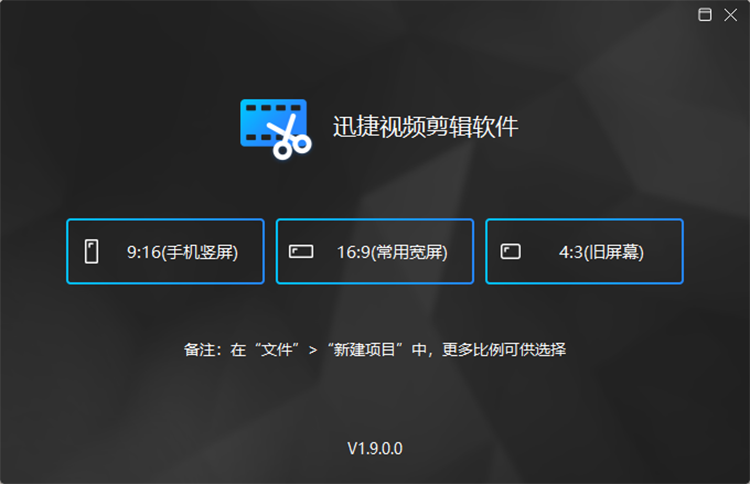
进入操作页面之后,点击视频添加按钮将拍好的视频素材导入至软件素材库中,直接从电脑桌面或文件夹内一键拖拽到操作页面也可以。
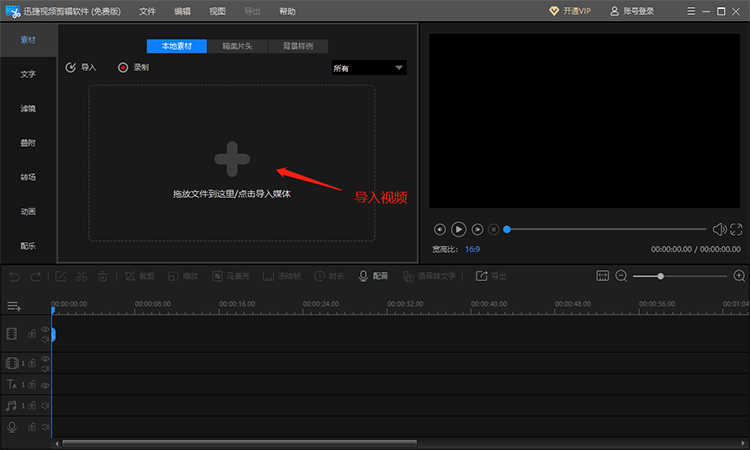
成功导入视频后,需要再次点击素材库中的视频,就是图中的这个 [+] 号,这样才能将视频添加至下方视频轨道中进行编辑。
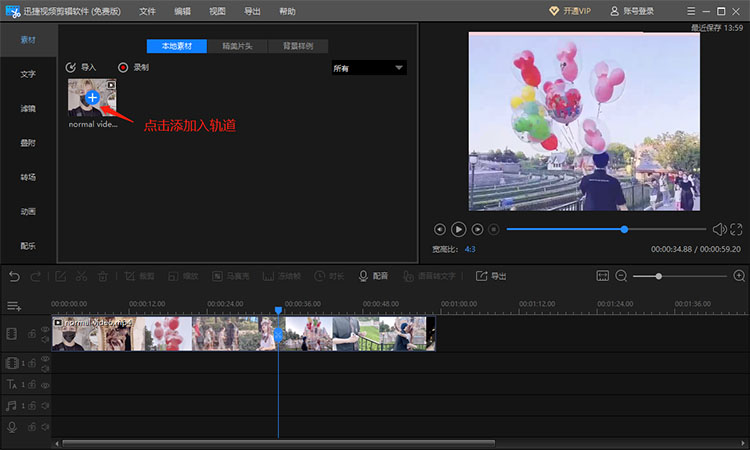
导入轨道后,选中视频可激活轨道上方的基础剪辑功能,功能有好几个都还挺简单实用的,本文篇幅有限我就随便挑两个给大家简单说一下。
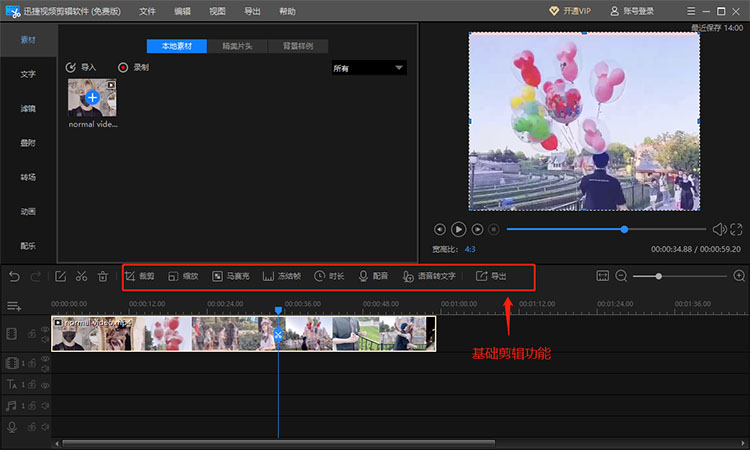
如果你是多片段剪辑到一起,或是在现有的视频里加入别的视频素材,那么不同的视频素材之间画面比例肯定是不一致的,这时候想要调整到理想效果的话,就可以利用【裁剪】功能的画面选框来调整画面比例,效果也可以直接在右边预览到。
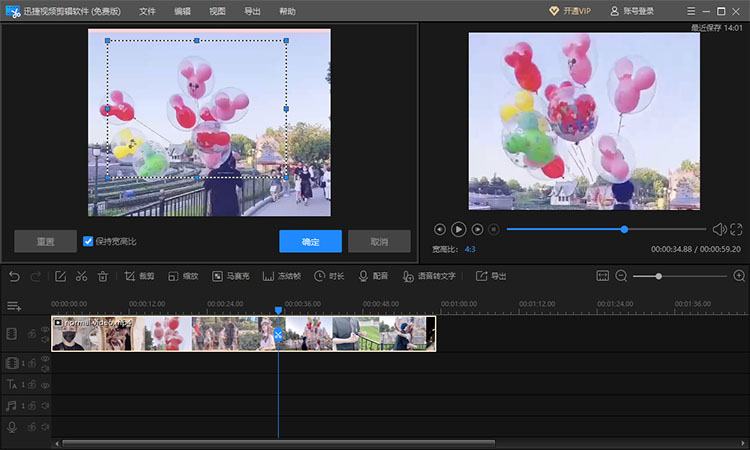
如果是你是晚上下载的视频素材发现画面有水印,或者是自己拍的素材但周边环境人比较多的话,我们可以使用【马赛克】功能,来对视频画面进行去水印或添加马赛克的操作,从而改善画面效果或者是突出画面中的主体人物。
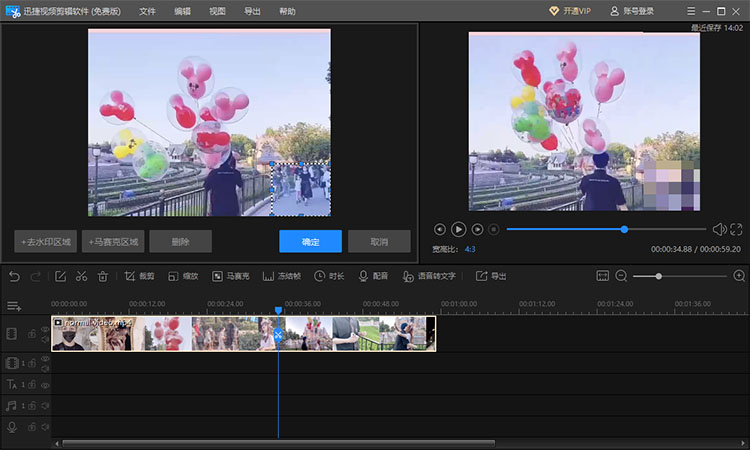
那么除了基础的剪辑操作之外,我们还可以做什么呢?大家可以关注一下界面左侧的后期效果功能区,这里面有非常多的素材模板可供我们添加使用。
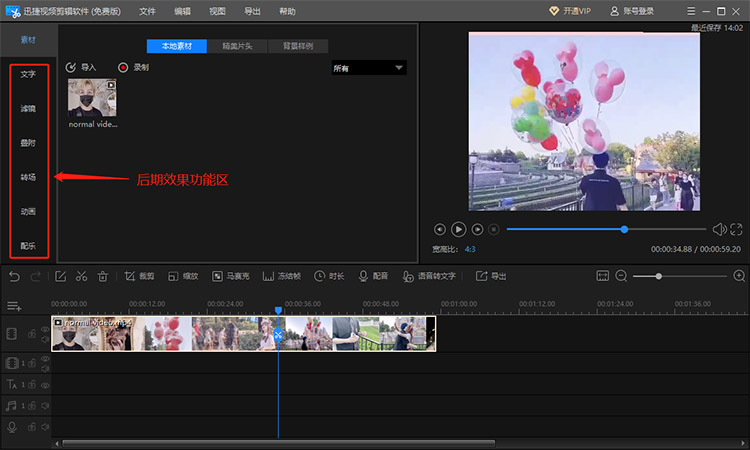
比如你想给视频添加字幕的话就可以选择【文字】工具,不管是文字内容、字幕位置,还是字体、字号、颜色、动效、透明度等文字效果,都可以自由设置。
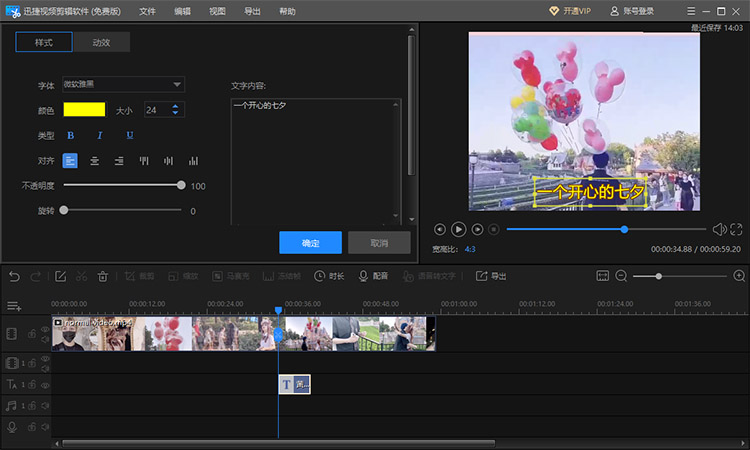
另外,我们在户外拍摄的视频素材画面明暗和色调都很容易收到天气的影响,如果对视频原始的画面色调不满意的话,只要点击【滤镜】功能就可以看到很多不同的模板,可以挨个添加预览一下效果,然后选择一个最喜欢的套用就能立即改善画面色调了。
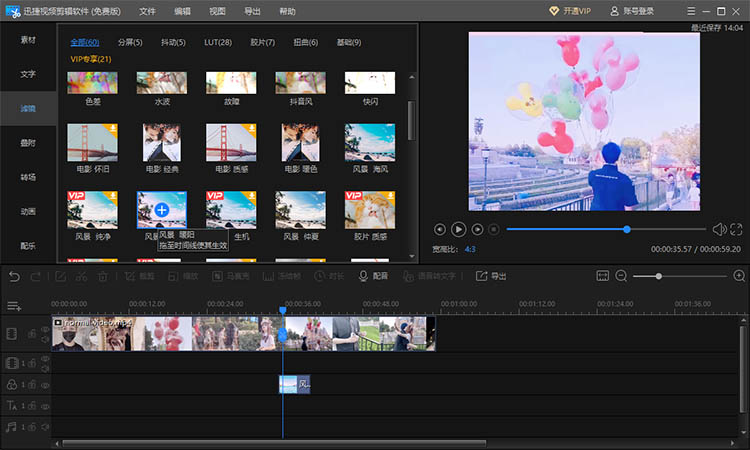
假设拍摄环境比较单一的话,可能出来的视频画面也会比较空,但大家也不用怕,点击【动画】工具选择几个好玩好看的动画特效来添加到画面上,就能立马让整个视频变得生动起来。
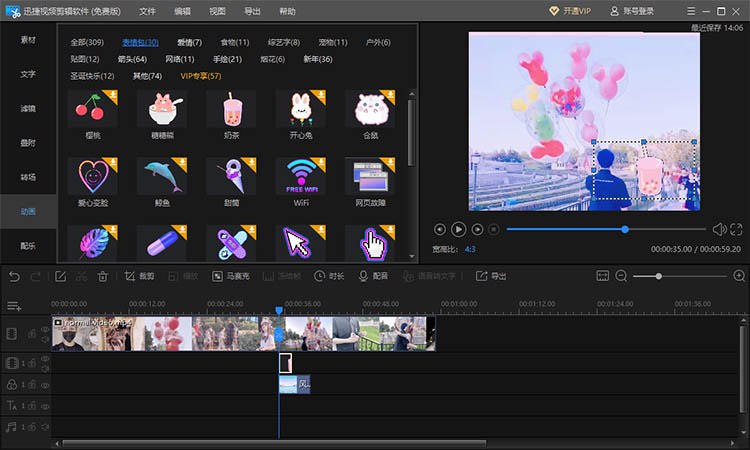
最后,一个好的视频肯定少不了好听的背景音乐,点击【音乐】工具里面已经内置了几百首不同风格的BGM供你选择,你可根据风格标签选择合适的范围,然后再试听一下选中最合适的那首进行人添加。当然如果没有你满意的,自己下载音频再导入到软件的音频轨道进行编辑也是OK的。
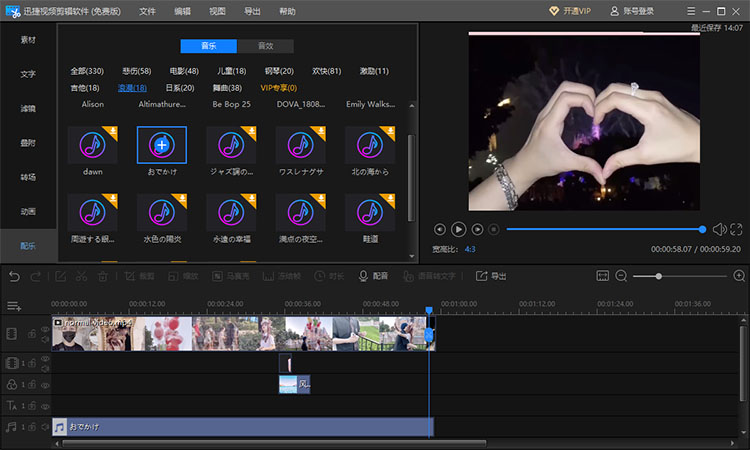
以上操作都完成之后,我们就可以导出视频了。不过在导出成片的时候,大家也要注意设置一下视频的输出格式、输出路径、文件名以及分辨率,这样才能确保最后得到的视频是你最满意的效果。
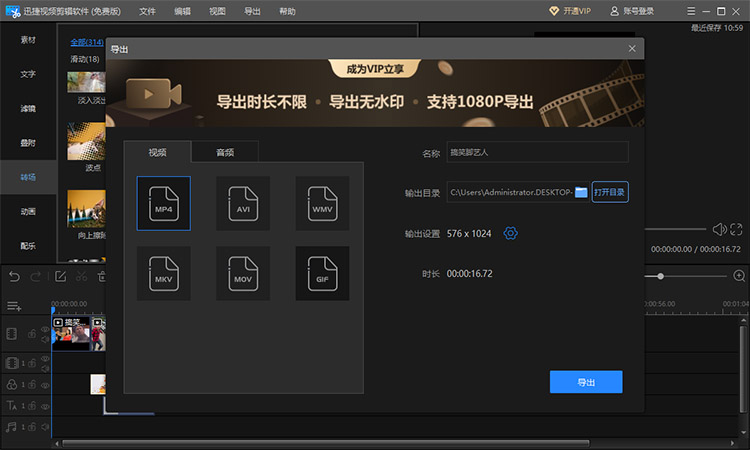
那么以上就是关于七夕视频短片如何制作的所有分享内容了,大家伙都学会了吗?还没看懂的同学也不用急,只要下载工具照着上面的操作步骤自己尝试一下,应该很快就能掌握,希望大家都能做出自己满意的七夕短片哦~
相关文章推荐:

